今天这个调色教程是内景红色背景,我比较喜欢暗深红,暗调会给人一种神秘的感觉,根据照片定颜色,颓废,另类,前卫,或者体现层次感可以使用暗调,人物的液化在今天的教程也是一个亮点, 这张照片看不到脸,一定要把脸型和身材,衣服的走向液好,正因为看不到脸所以更体现了照片整体的神秘感,开始调色吧。
效果图:

1:红色压暗点,可选颜色-红色(青色-3,洋红-16,黄色-17,黑色+25)
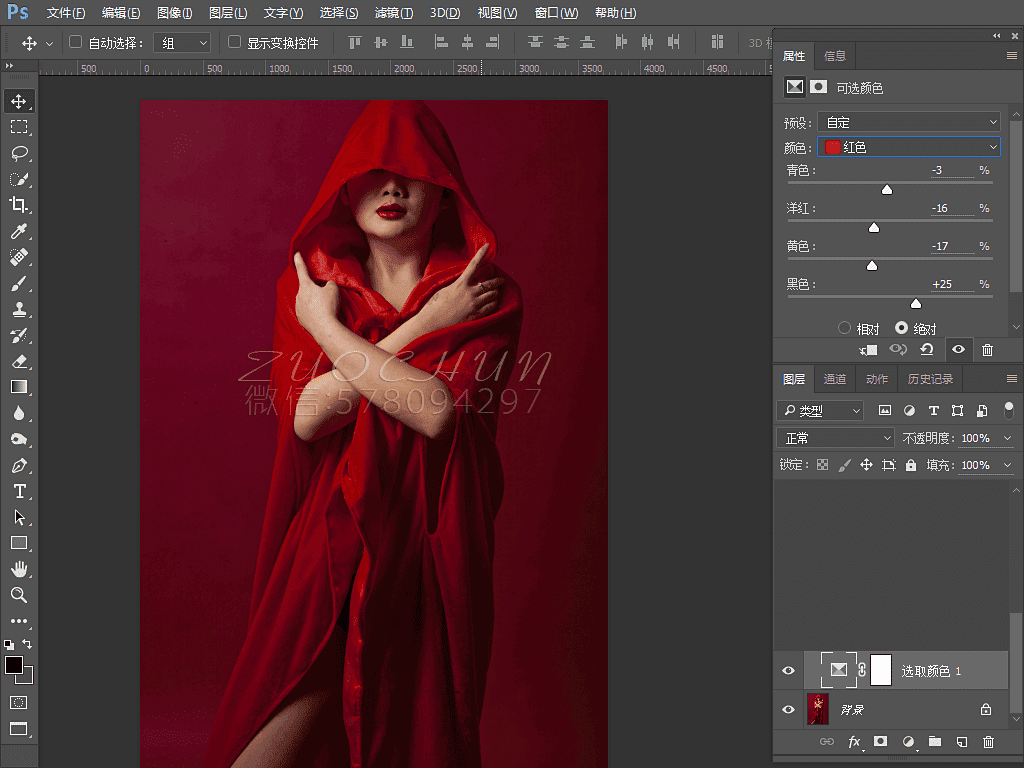
2:把背景洋红调成红色,可选颜色-洋红(青色-12,洋红-17,黄色+48,黑色-19)

3:四周压暗(这里说下,方法很多种,可以用自己喜欢或者擅长的方法)曲线适当压暗再把人物擦出来
(曲线看图吧)
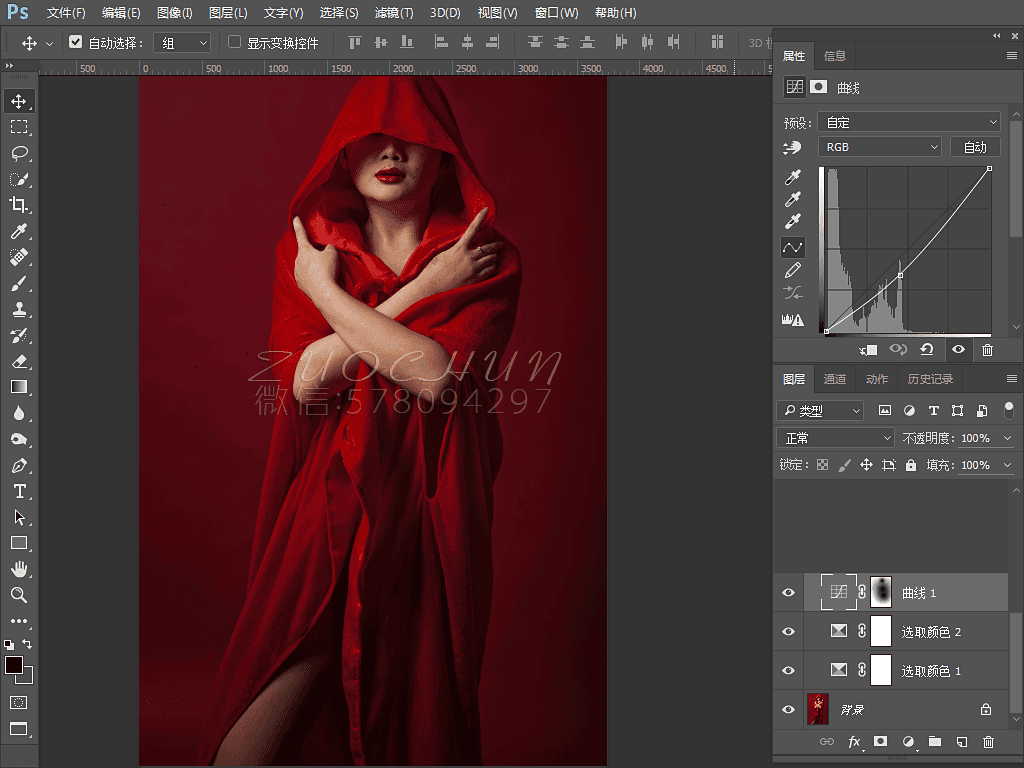
4:在把红色适当压暗,可选颜色(黑色-17)

5:抽掉点黄色,色相饱和度-黄色(饱和度-42,明度+33)
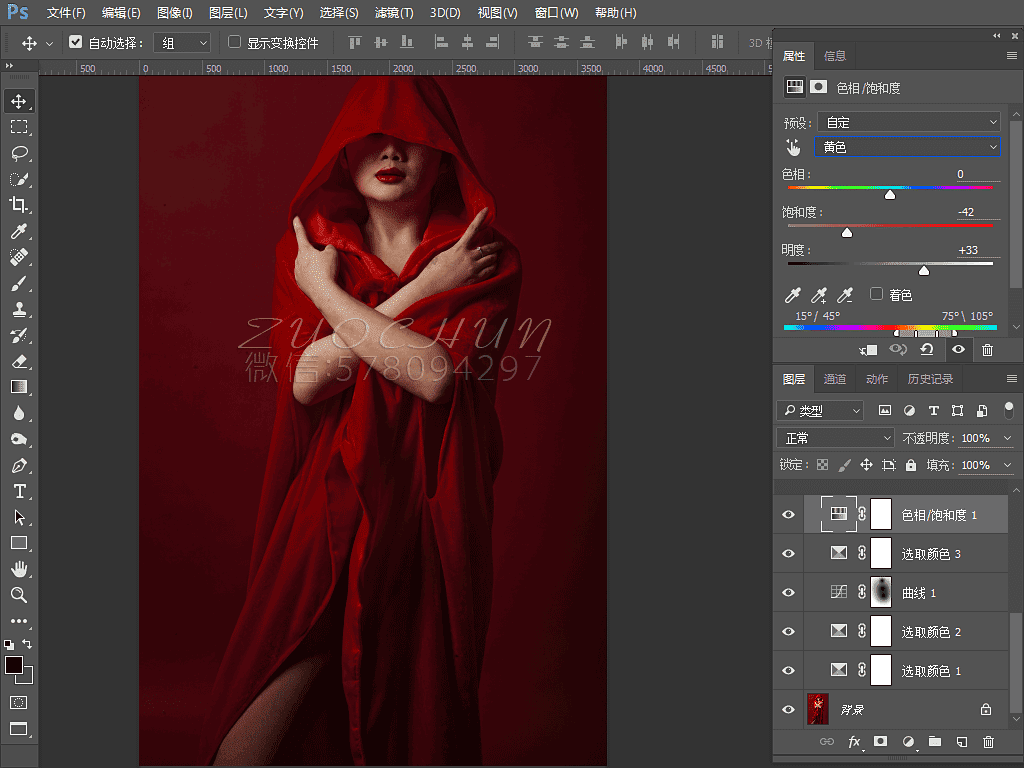
6:在减黄色,可选颜色-黄色(青色-19,黄色-14)
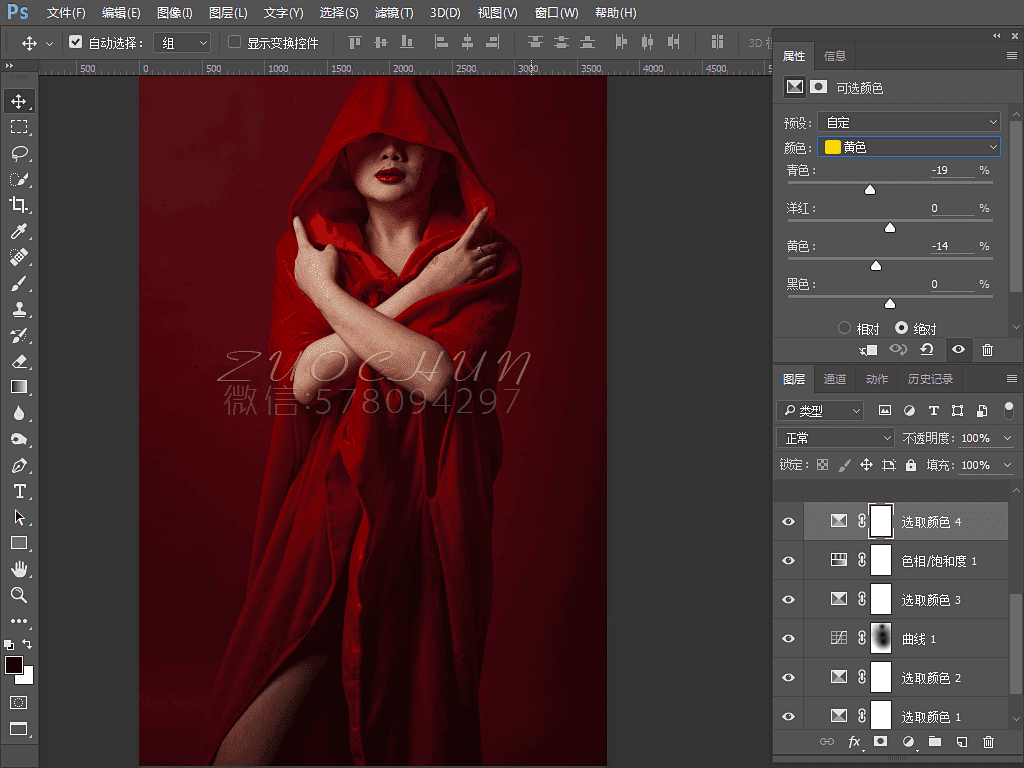
7:做完可以合并图层,也可以建个组保留下来!盖印图层(快捷键shift+ctrl+alt+e)层次稍微有点了,开始液化吧,脸型我喜欢瓜子脸,手臂适当细点,腰液下,还有腿,自己发挥吧,照着自己心中女神的形象去整,一定要有想象力。
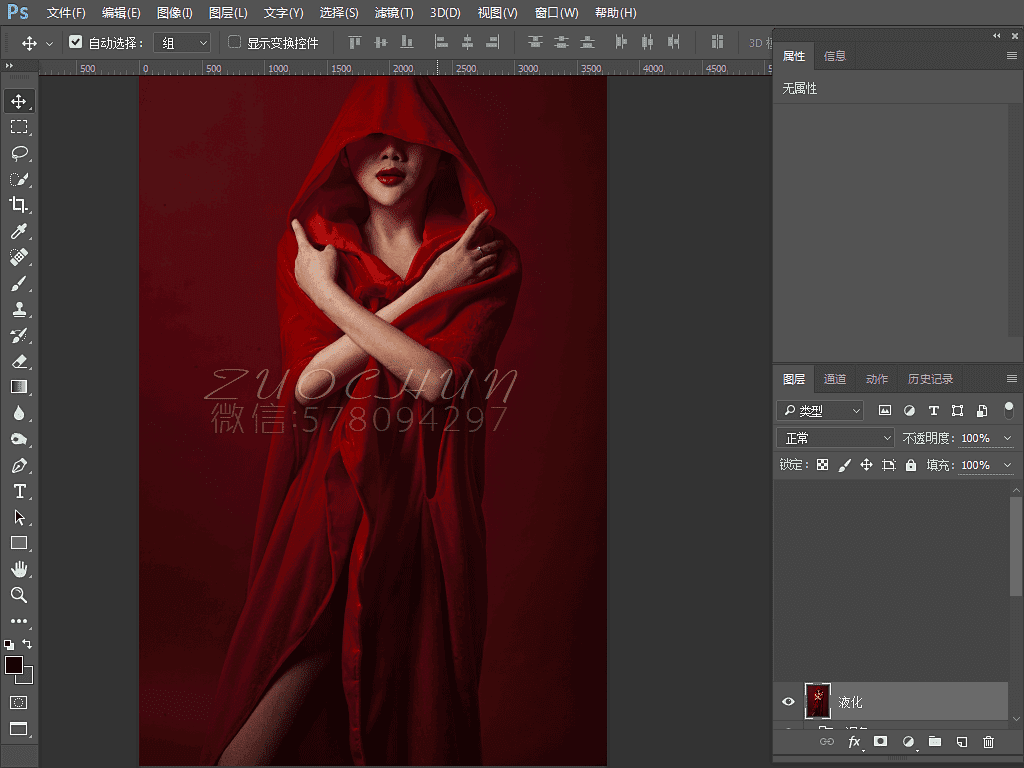
8:盖印图层,(快捷键shift+ctrl+alt+e)这里主要是用<仿制图章>把衣服的边角修整齐点,在稍微液化下五官 自由发挥。
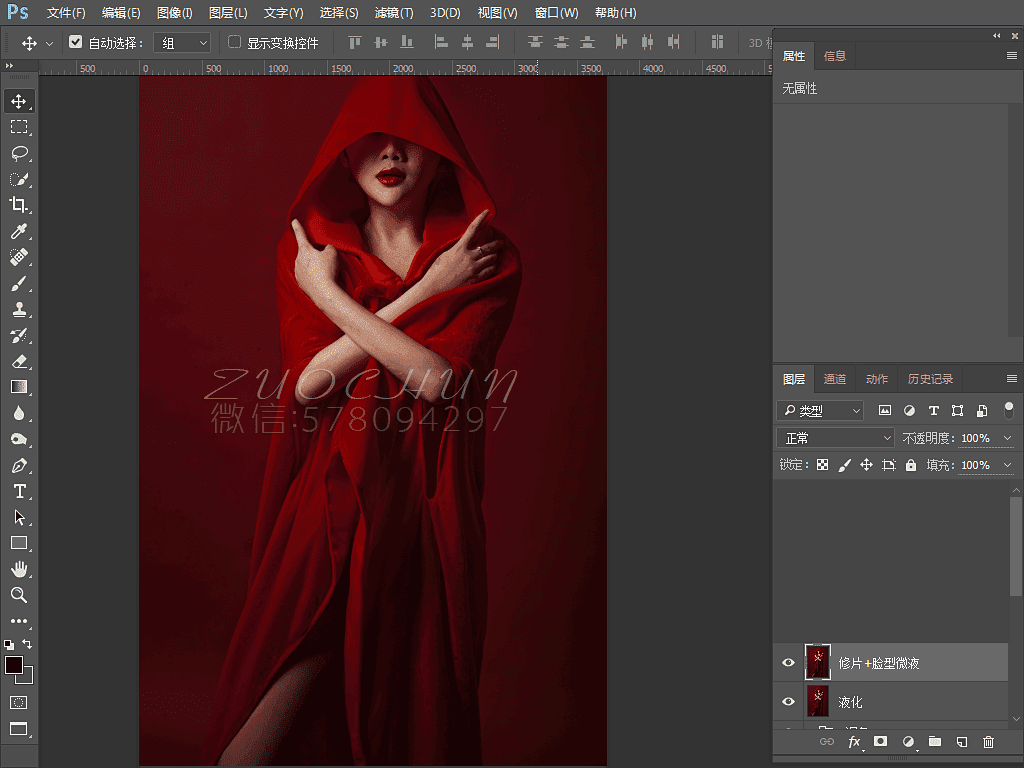
9:光影修饰,估计应该大部分人都会,不会的话百度下很多教程,我用的双曲线,观察组被我删掉了,擦的时候要注意人物脸部高光和暗影,才能体现出层次感!继续自由发挥。
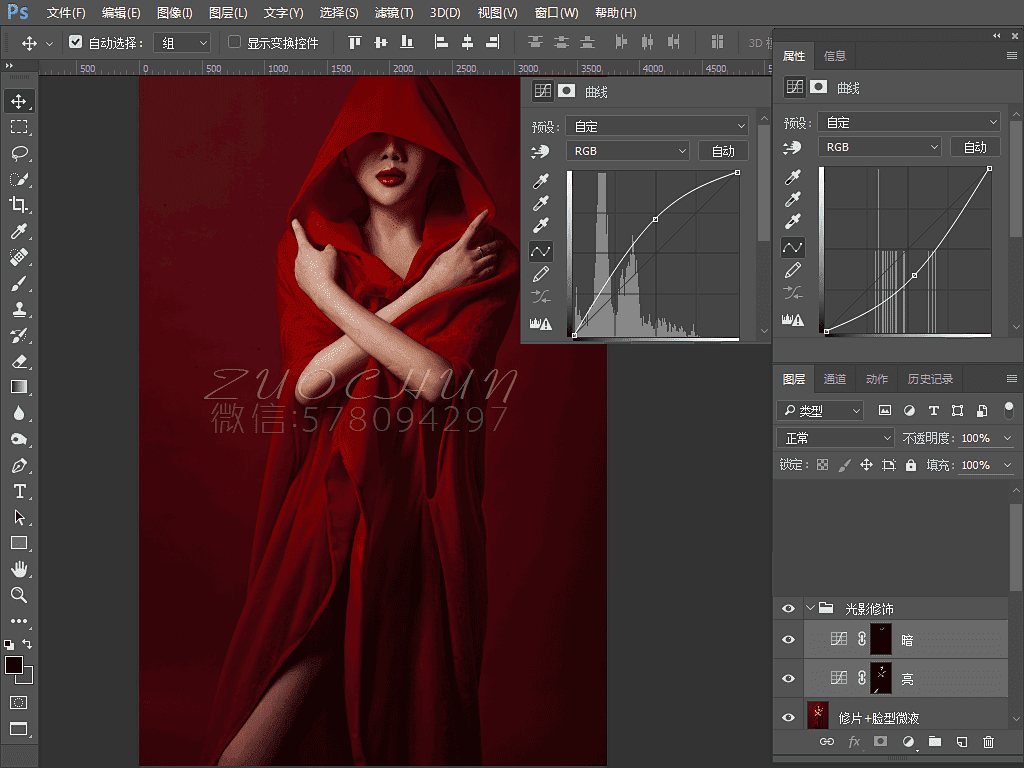
10:有些人用光影修饰把人物都擦的非常干净不用修了,但是为了时间,我们还是用磨皮+仿制图章稍微的修下吧,主要是快啊,也要不到商业修图的标准!客片嘛!微修,别修平了。
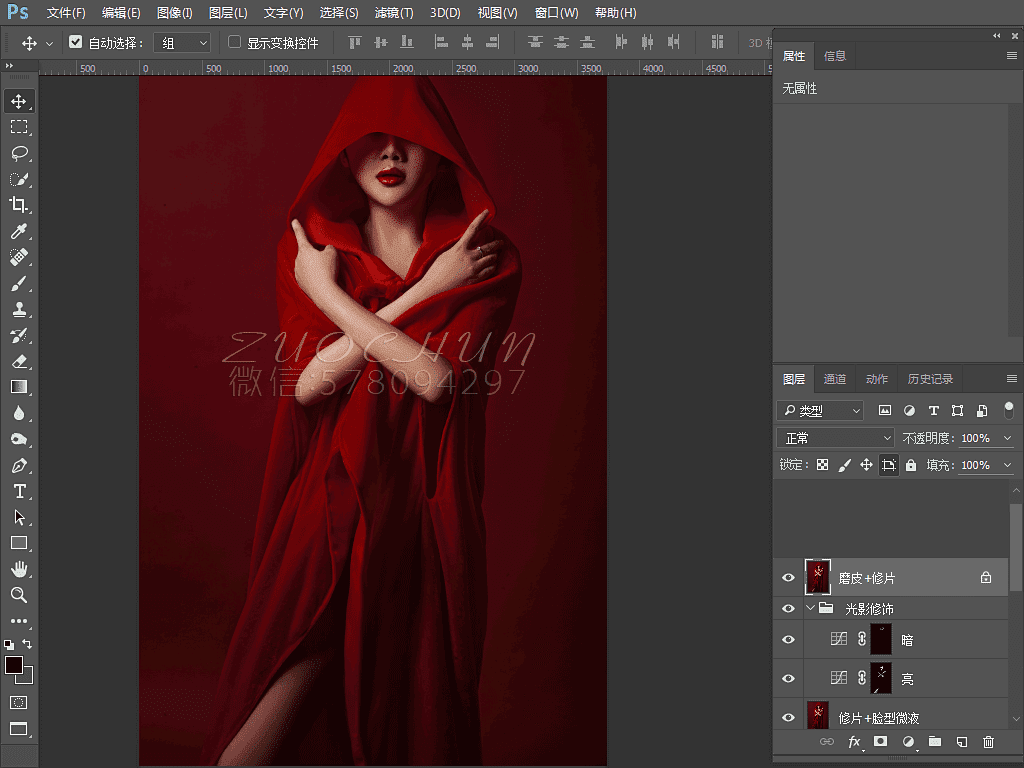
11:背景用选择工具,选出来,提取背景的颜色,在填充下,我分成2部去操作的,(选取要精准)也可以用防止图章,或磨皮工具把背景整平整点就行了。
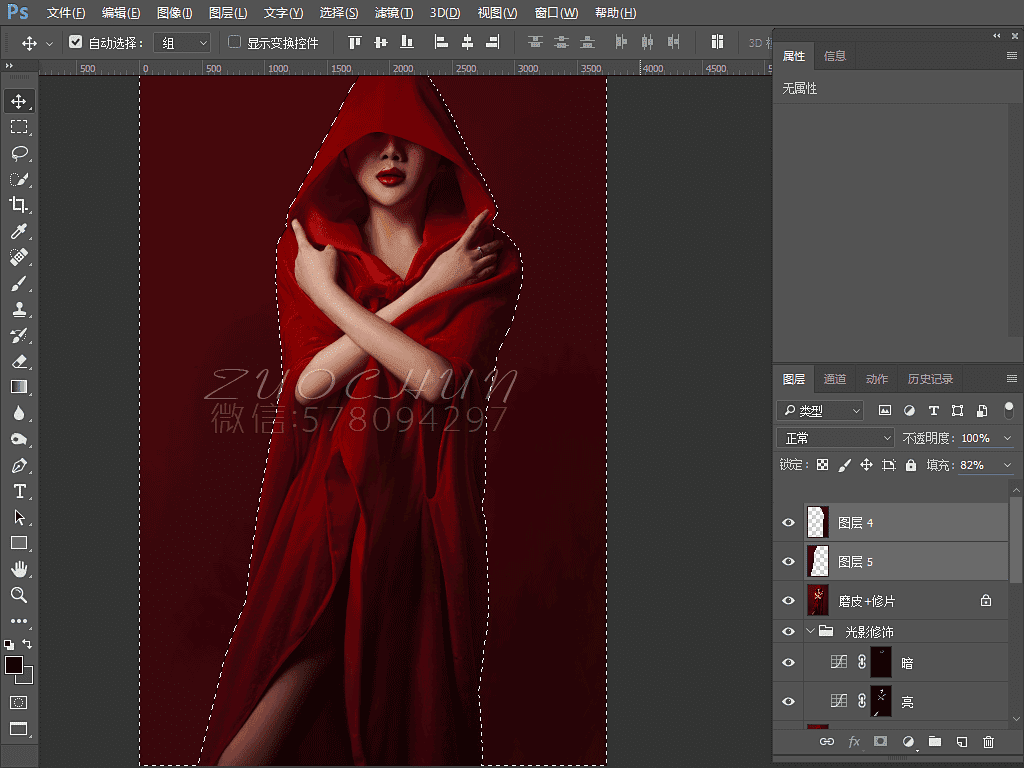
12:腿圈起来减黄,可选颜色-黄色(青色-27,黄色-37)
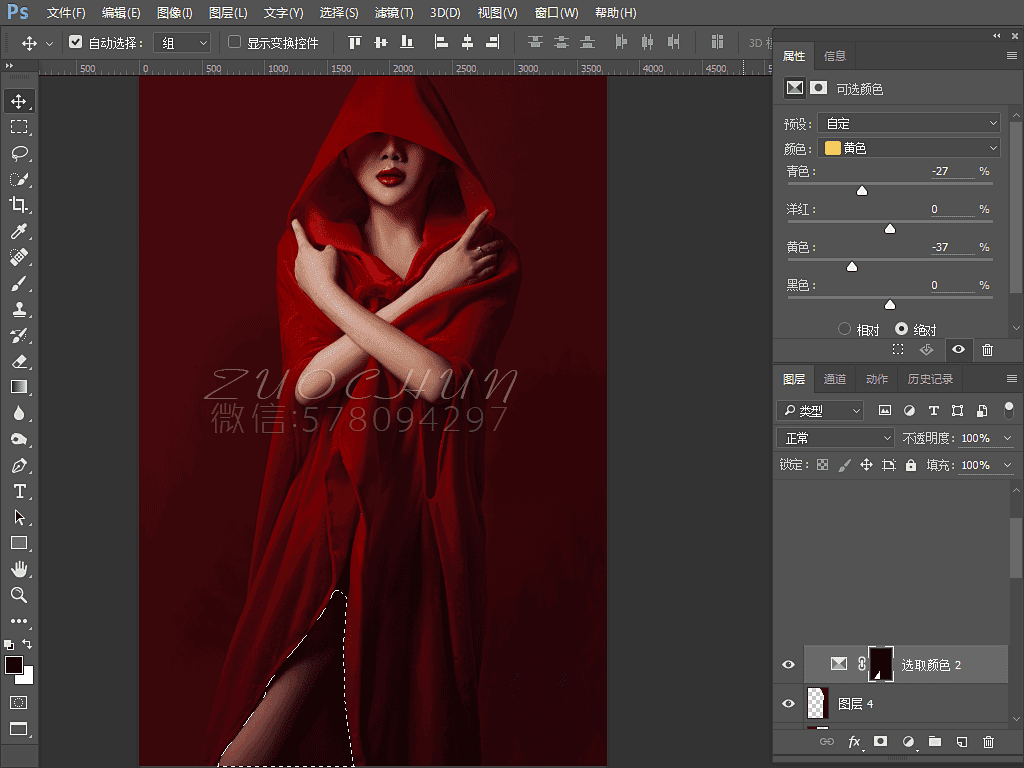
13:四周压暗,方法很多种,这个方法稍微复杂点;
①选择渐变工具
②点击渐变条
③选择第一个黑白渐变(如果第一个不是黑白渐变,那就是前景色和背景色不是黑和白色)
④选择第二个渐变(已一个点的方式渐变)
⑤点击,新建空白层,绘制吧,(点图片中间往右下角拉下,我拉了好几次)
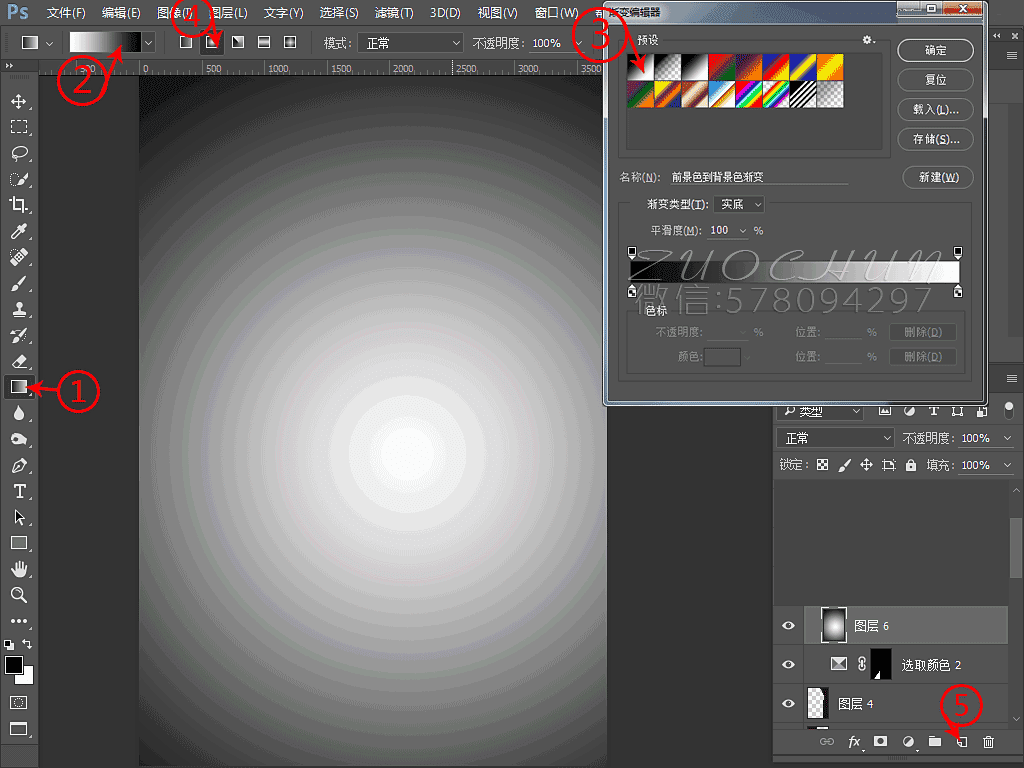
14:添加个蒙版,把人物擦出来。

15:局部提亮,曝光参数看图

16:局部偏红,色相饱和度-红色(色相+2,饱和度-4)

17:脖子圈起来减黄,可选颜色-黄色(红色-22)
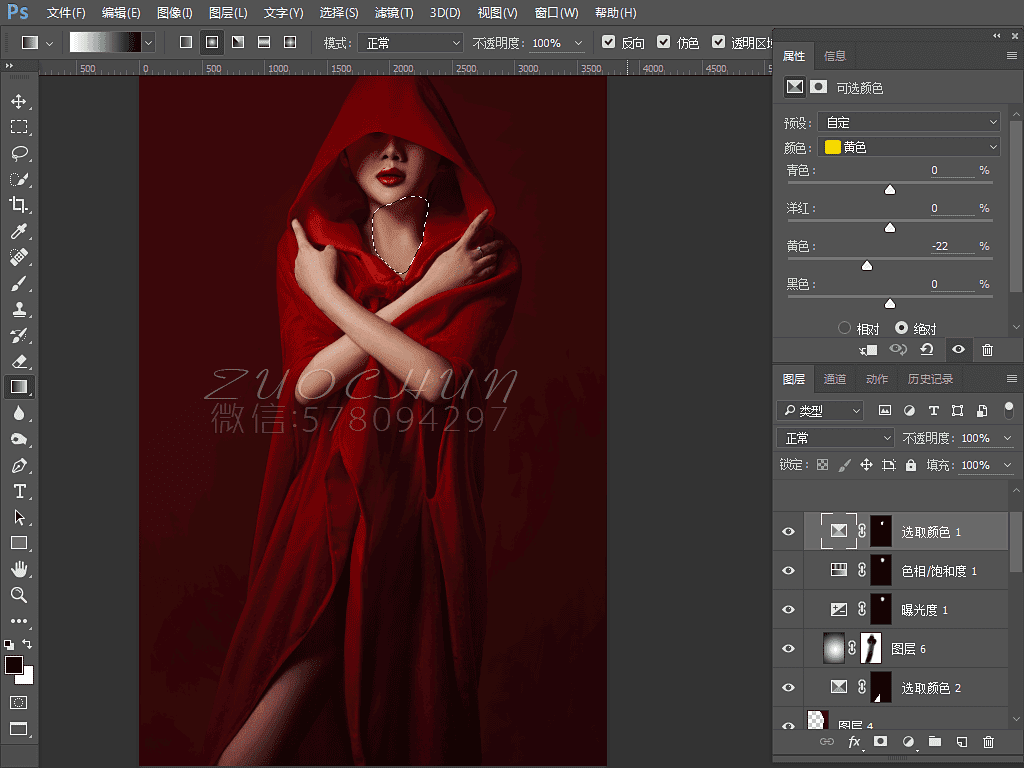
18:脸圈起来加点黄色,色彩平衡(阴影0,0,-2)(中间调0,0,-3)(高光0,0,-4)

19:手和腿圈起来加点黄色,色彩平衡(阴影0,0,-4)(中间调0,0,-6)(高光0,0,-5)
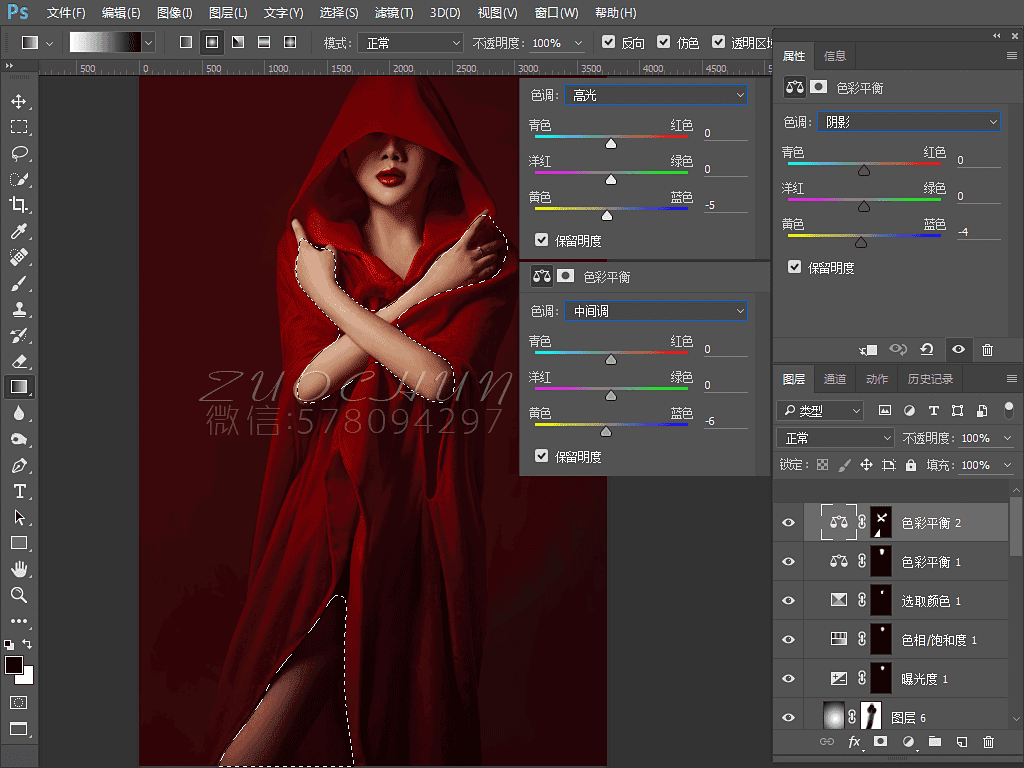
色调就条好了,还可以调成黑白,然后加点杂色,个人感觉黑白好看,都看到这里了,不如在动手练习下吧。
最终效果

本文地址:http://www.45fan.com/dnjc/82671.html
